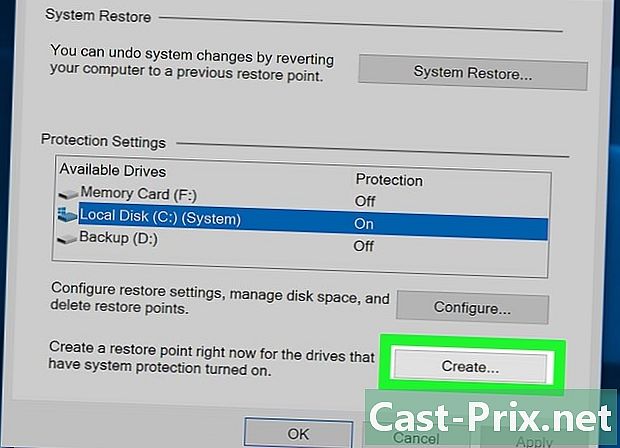Jak používat USB klíč na Mac
Autor:
Lewis Jackson
Datum Vytvoření:
14 Smět 2021
Datum Aktualizace:
23 Červen 2024
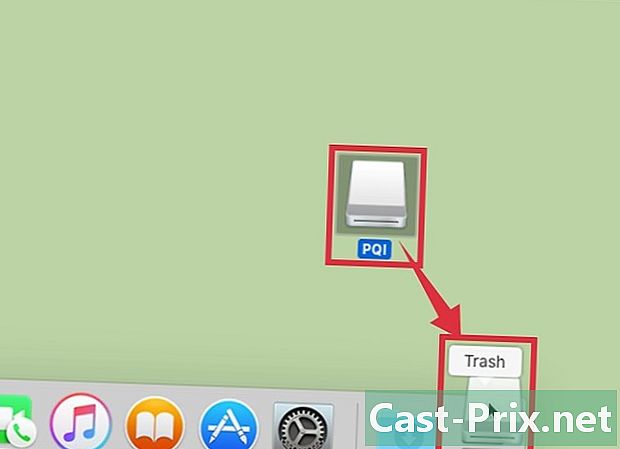
Obsah
V tomto článku: Zkopírujte soubory do USB keyRemove soubory z USB keyReferences
Klíč USB, nazývaný také flash disk nebo paměť USB, může ukládat přenositelná data mezi počítači v mimořádně kompaktní krabici. Přenos dat do az tohoto zařízení je rychlý a snadný. Budete pouze potřebovat připojit jednotku USB k počítači, najít ji na obrazovce a přetáhnout soubory do cílového umístění.
stupně
Část 1 Kopírování souborů na jednotku USB
- Připojte svůj USB klíč. Vložte jej do jednoho z portů USB v počítači.
-
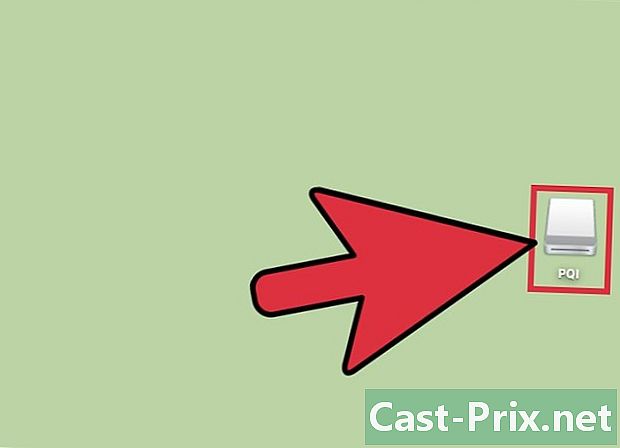
Počkejte, až systém rozpozná váš klíč. Když je počítač identifikován, zobrazí se na ploše vašeho počítače.- Pokud se vaše USB flash jednotka neobjeví na vaší ploše, zkuste ji odebrat a znovu vložit, nebo se pokuste připojit k jinému USB portu v počítači. Pokud je k počítači již připojeno několik dalších zařízení USB, zkuste odpojit nepoužívaná zařízení.
-

Otevřete klíč USB. Poklepejte na ikonu, která ji představuje. Uvidíte, že se zobrazí v nálezce všechny soubory a složky, které obsahuje. Vytvořte novou složku na vašem USB disku kliknutím soubor na panelu nabídek a poté na Nová složka v rozbalovací nabídce. Klepněte a přetáhněte soubory do této nové složky na jednotce USB.- Není třeba otevírat jednotku USB nálezce pro přenos souborů, ale použití této aplikace výrazně usnadní správu vašich dokumentů.
-
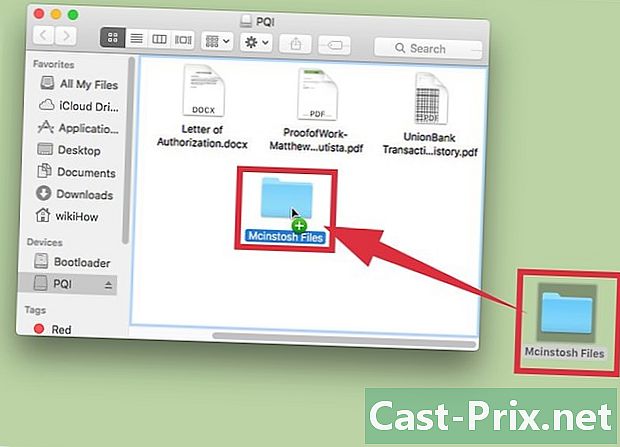
Přeneste dokumenty na klíč USB. Klikněte a přetáhněte soubory, které chcete umístit na vaši flash jednotku. Dokumenty se zkopírují po uvolnění tlačítka myši v cílové složce. Zobrazí se lišta průběhu, která vás informuje o době potřebné k přenosu.- Můžete držet stisknuté tlačítko myši a zahrnout více souborů přetažením kurzoru kolem dvou a vybrat je. Opětovným stisknutím tlačítka myši na jednom z vybraných dokumentů a přetažením sady do cílové složky vyřadíte všechny vybrané soubory najednou. Můžete také stisknout klávesu ⌘ Cmd a po jednom kliknout na několik několika souborů roztroušených ve složce, a tak představují vícenásobný výběr pro jejich přenos do jejich cílového adresáře.
- Výchozí chování procedury drag and drop bude sestávat z kopie soubory mezi dvěma různými disky a na stěhovat mezi složkami na stejném médiu. To je po drag and drop soubor mezi klíčem USB a počítačem, bude zkopírován na cílový disk a zůstane v původním, ale pokud uděláte totéž mezi dvěma složkami stejného disku, bude dokument přesunut do cílové složky a bude vymazán z původního.
-

Počkejte na dokončení přenosu vašich dokumentů. Zobrazí se lišta průběhu, která vás informuje o době potřebné k přenosu.- Pokud již na vašem klíči USB není více volného místa, budete upozorněni na chybu přenosu. Pokud k tomu dojde, budete muset uvolnit místo na disku Flash odstraněním souborů, které již nepotřebujete. Chcete-li to provést, klepněte a přetáhněte dokumenty, které již nemusíte přetahovat do systémové lišty, a přejděte do nabídky. nálezce a vyberte Vyprázdněte koš, Tyto soubory skutečně zmizí z vašeho USB klíče, když vyprázdníte odpadkový systém.
-
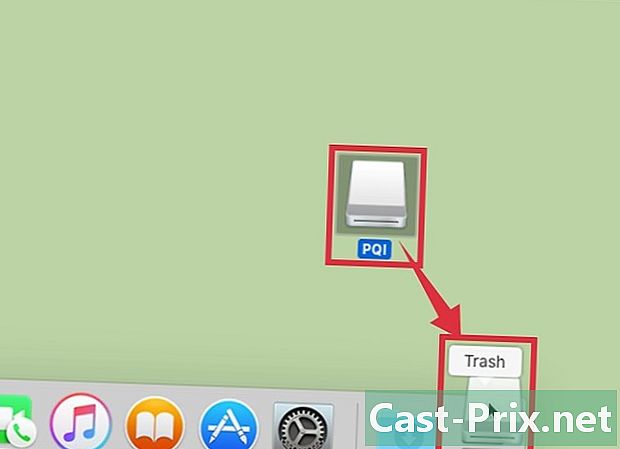
Vysuňte flash disk. Abyste zabránili poškození dat, musíte vysunutí klíč USB před vyjmutím z počítače po dokončení přenosu dokumentů. Klikněte na ikonu symbolizující váš USB klíč a přetáhněte jej do koše. Když se ikona přesune nad koše, uvidíte symbol představující vysunutí zařízení USB. V tomto okamžiku uvolněte tlačítko myši a ikona zmizí z plochy. Poté můžete bezpečně vyjmout jednotku USB z počítače.- Můžete také stisknout klávesu Ctrl kliknutím na ikonu symbolizující váš USB klíč. Vyberte funkci vysunutí v zobrazené nabídce.
Část 2 Hledání souborů v USB klíči
-

Připojte svůj USB klíč. Vložte jej do jednoho z portů USB v počítači. -

Počkejte, až systém rozpozná váš klíč. Když je počítač identifikován, zobrazí se na ploše vašeho počítače.- Pokud se vaše USB flash jednotka neobjeví na vaší ploše, zkuste ji odebrat a znovu vložit, nebo se pokuste připojit k jinému USB portu v počítači. Pokud je k počítači již připojeno několik dalších zařízení USB, zkuste odpojit nepoužívaná zařízení.
-

Otevřete klíč USB. Poklepejte na ikonu, která ji zobrazuje nálezce soubory, které obsahuje. Můžete také otevřít nálezce nejprve vyberte jednotku Flash ze seznamu zařízení připojených k systému. Zobrazí se všechny soubory a složky na vašem USB disku. -

Přeneste potřebné soubory. Stiskněte tlačítko myši a přetáhněte dokumenty, které chcete zkopírovat z USB klíče, a uložte je do cílové složky v počítači. Po uvolnění tlačítka myši se zkopírují všechny soubory.- Můžete také použít metodu Copy / Paste nebo Cut / Paste pro přenos dokumentů. Vyberte soubor, který chcete přesunout nebo zkopírovat stisknutím kláves ⌘ Cmd + C zkopírovat to nebo ⌘ Cmd + X snížit. Poté vyberte jeho cílový adresář a vložte jej stisknutím ⌘ Cmd + V, Tento přístup platí také pro více výběrů dokumentů.
- Výchozí chování procedury drag and drop bude sestávat z kopie soubory mezi dvěma disky a na stěhovat mezi složkami na stejném disku. To je po drag and drop soubor mezi klíčem USB a počítačem, bude zkopírován na cílový disk a zůstane v původním, ale pokud uděláte totéž mezi dvěma složkami stejného disku, bude dokument přesunut do cílové složky a bude vymazán z původního.
-

Vysuňte flash disk. Abyste zabránili poškození dat, musíte vysunutí klíč USB před vyjmutím z počítače po dokončení přenosu dokumentů. Klikněte na ikonu symbolizující váš USB klíč a přetáhněte jej do koše. Když se ikona přesune nad koše, uvidíte symbol představující vysunutí zařízení USB. V tomto okamžiku uvolněte tlačítko myši a ikona zmizí z plochy. Poté můžete bezpečně vyjmout jednotku USB z počítače.- Můžete také stisknout klávesu Ctrl kliknutím na ikonu symbolizující váš USB klíč. Poté vyberte funkci vysunutí v zobrazené nabídce.

- Počítač Mac
- Klíč USB